
Pengenalan Modul NodeMCU ESP8266
NodeMCU merupakan sebuah board modul embedded system yang mempunyai feature WiFi, menggunakan chip ESP8266 dengan firmware berbasis Lua. Pada NodeMcu dilengkapi dengan port Micro USB yang berfungsi untuk pemorgaman sekaligus power supply.
Karena banyak pihak baik individu, pelajar, engineer, developer lebih familiar dengan bahasa C dan Arduino, maka komunitas pengguna maupun pengembang ESP8266 melakukan porting board supaya dapat berjalan dan dapat diprogram dengan menggunakan Arduino IDE.
Untuk itu, pada artikel ini akan dibahas bagaimana cara pemrograman NodeMCU dengan Arduino IDE.

Spesifikasi Modul NodeMCU ESP8266
- Mikrokontroller / Chip : ESP8266-12E
- Tegangan Input : 3.3 ~ 5V
- GPIO : 13 Pin
- Kanal PWM : 10 Kanal
- 10 bit ADC Pin : 1 Pin
- Flash Memory : 4 MB
- Clock Speed : 40/26/24 MHz
- WiFi : IEEE 802.11 b/g/n
- Frekuensi : 2.4 GHz – 22.5 Ghz
- USB Port : Micro USB
- USB Chip : CH340G
Pin Out NodeMCU
Untuk menggunakan baord NodeMCU dengan baik, kita harus mengetahui header pin out agar tidak salah atau keliru menggunakan I/O dalam pemrograman. Berikut ini adalah header pin out dari modul NodeMCU :
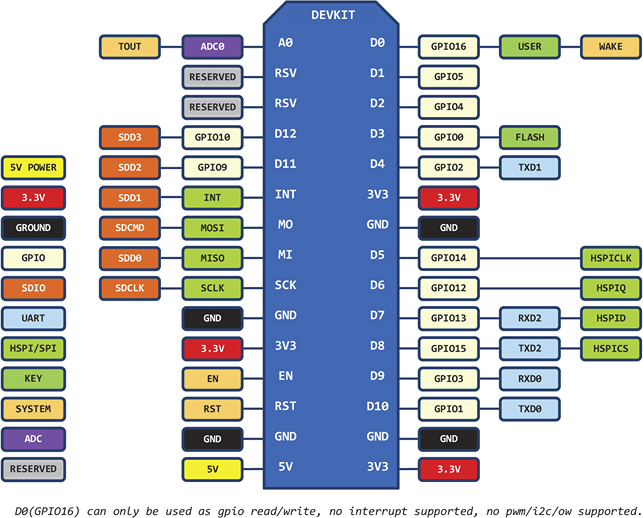
Hardware Yang Diperlukan
Adapun kebutuhan hardware yang diperlukan pada tutorial ini adalah :
- Board Modul NodeMCU V3 (Lolin)
- Kabel Data USB to MicroUSB / Kabel Data standart HP
Instalasi Board Modul NodeMCU ESP8266
Supaya board modul NodeMCU dapat digunakan dan diprogram dengan Arduino IDE maka harus dinstall terlebih dahulu boardnya. Adapun langkah-langkahnya adalah sebagai berikut :
- Buka / Jalankan Arduino IDE
- Buka menu File -> Preferences
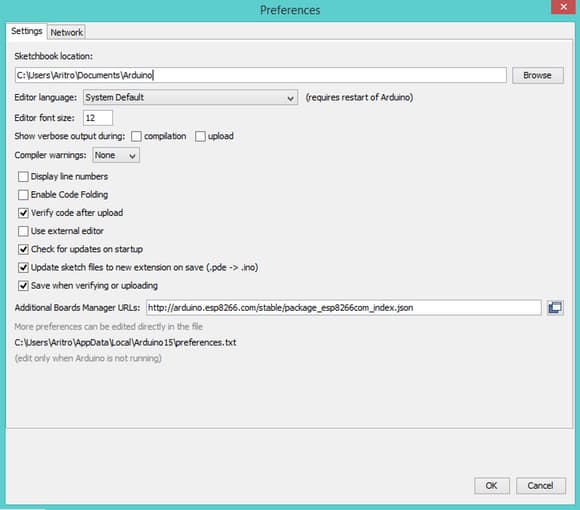
- Masukkan / Ketik http://arduino.esp8266.com/stable/package_esp8266com_index.json pada field Additional Board Manager URLs, lalu klik OK
- Kemudian buka menu Tools -> Board -> Boards Manager
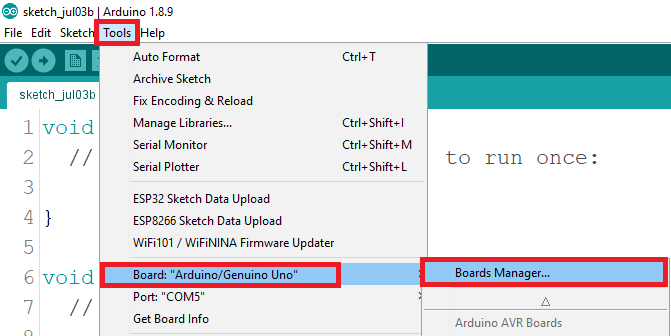
- Masukkan / Ketik : ESP8266 pada field Search Board Manager maka pilihan board ESP8266 akan muncul pada list.
- Pilih versi board ESP8266 yang terbaru kemudian klik Install.
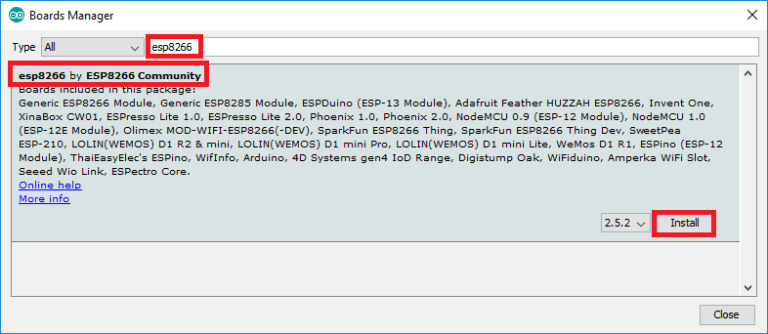
- Setelah proses download dan install board nya selesai maka sudah siap untuk program NodeMCU dengan Arduino IDE dengan ditandai tulisan : Installed pada list board ESP8266.
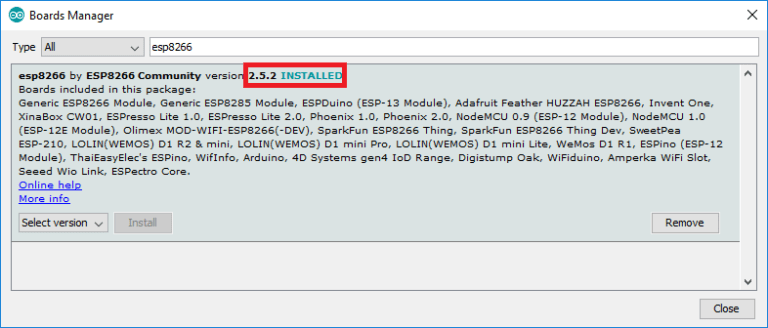
Testing Program Blink LED
Untuk memastikan semuanya berjalan dengan baik, selanjutnya kita lakukan tes program sederhana yaitu Blink LED.
- Pilih Board NodeMCU dengan klik menu Tools -> Board -> NodeMCU 1.0 (ESP-12E Module)
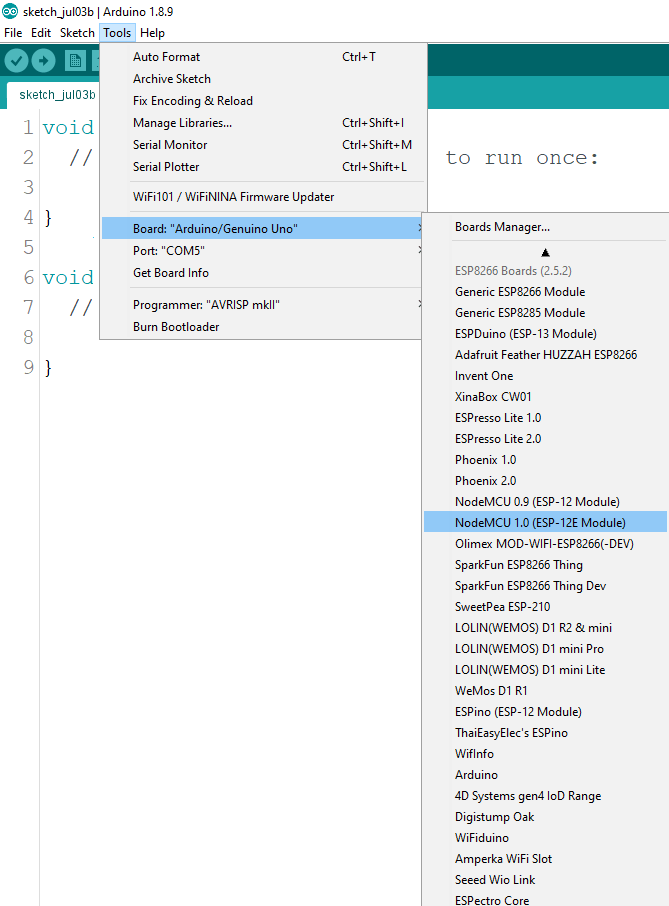
- Kemudian buka menu File -> Examples -> ESP8266 -> Blink atau copy sketch program berikut :
/*
ESP8266 Blink by Simon Peter
Blink the blue LED on the ESP-01 module
This example code is in the public domain
The blue LED on the ESP-01 module is connected to GPIO1
(which is also the TXD pin; so we cannot use Serial.print() at the same time)
Note that this sketch uses LED_BUILTIN to find the pin with the internal LED
*/
#define LED_PIN 2
void setup() {
pinMode(LED_PIN,OUTPUT); // Initialize the LED_BUILTIN pin as an output
}
// the loop function runs over and over again forever
void loop() {
digitalWrite(LED_PIN,LOW); // Turn the LED on (Note that LOW is the voltage level
// but actually the LED is on; this is because
// it is active low on the ESP-01)
delay(1000); // Wait for a second
digitalWrite(LED_PIN,HIGH); // Turn the LED off by making the voltage HIGH
delay(1000); // Wait for a seconds (to demonstrate the active low LED)
}
- Upload Sketch program diatas ke board NodeMCU
- Segera setelah proses compile dan upload selesai, LED internal pada board NodeMCU akan berkedip nyala dan mati dengan jeda waktu 1 detik.
Demikian tutorial dasar mengenai bagaimana cara pemrograman NodeMCU dengan menggunakan Arduino IDE.
++++++++ Semoga Bermanfaat ++++++++
esptool.FatalError: Failed to connect to ESP8266: Timed out waiting for packet header
kalo errornya kayak gini gimana gan ? saya sudah gonta ganti kabel dan pindah port jug masih sama.
Hi there! I’m at work surfing around your blog from my new iphone!
Just wanted to say I love reading your blog and look forward
to all your posts! Keep up the superb work!